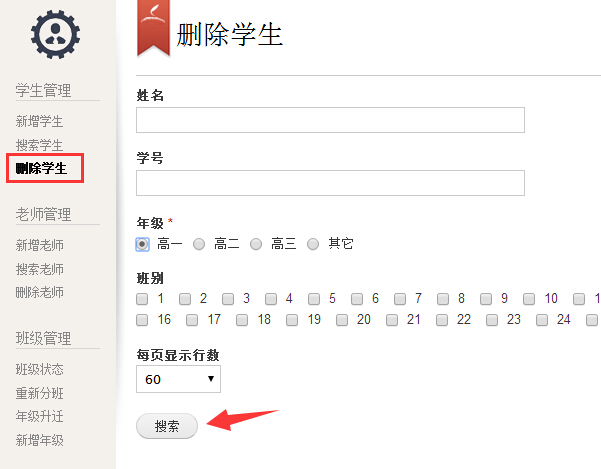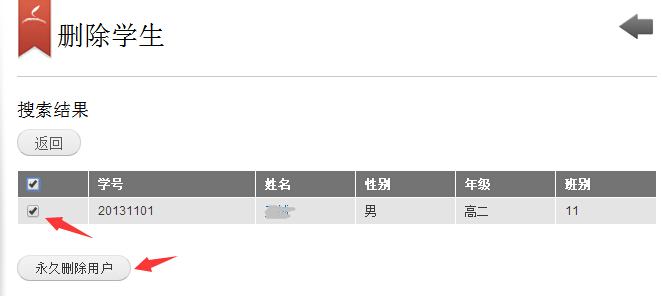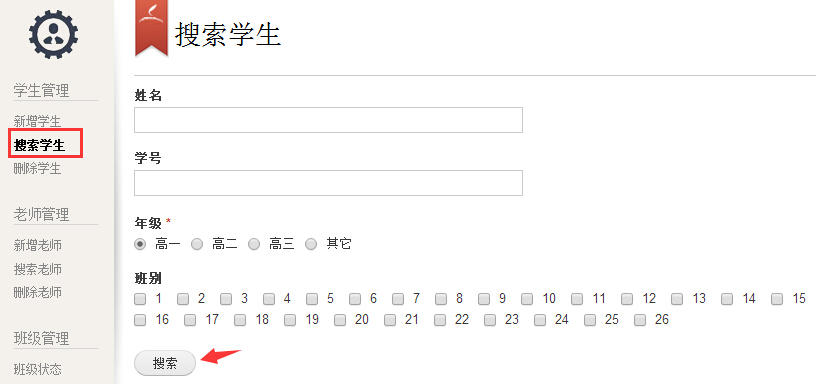“学生账号管理”的版本间的差异
来自成绩云帮助中心
| 第14行: | 第14行: | ||
[[文件:新增学生账号1-2.jpg]]<br> | [[文件:新增学生账号1-2.jpg]]<br> | ||
上传账号文件,点击『上传』并『导入』。<br> | 上传账号文件,点击『上传』并『导入』。<br> | ||
| − | 账号导入完成后,可点击『下载初始密码表』,将账号和密码发放给学生使用。 | + | 账号导入完成后,可点击『下载初始密码表』,将账号和密码发放给学生使用。<br> |
<br> | <br> | ||
'''新增单个学生账号:'''<br> | '''新增单个学生账号:'''<br> | ||
当需要新增单个学生账号时,输入账号、学号、姓名、密码等信息,点击『新增』。<br> | 当需要新增单个学生账号时,输入账号、学号、姓名、密码等信息,点击『新增』。<br> | ||
| − | [[文件: | + | [[文件:新增学生账号1-3.jpg]]<br> |
<br> | <br> | ||
'''【搜索学生】'''<br> | '''【搜索学生】'''<br> | ||
2016年3月25日 (五) 02:54的版本
【新增学生】
批量新增学生账号:
当本年级需要批量新增学生用户时(例如有一批新的插班生)使用本功能。
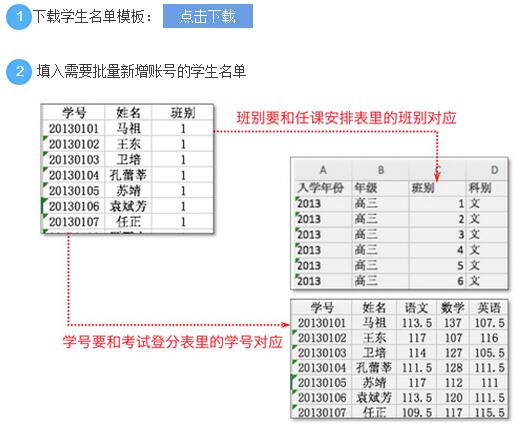
注意:
1. 学号不能和其他年级的学号重复;
2. 学号应和成绩登分表中出现的学号对应;
3. 班别需要和任课安排表中的班别对应;
4. 密码填写你希望为该学生设置的初始密码,建议采用4位随机数字;
如果留空不填,系统自动生成随机密码,请下载初始密码表,分发给学生。
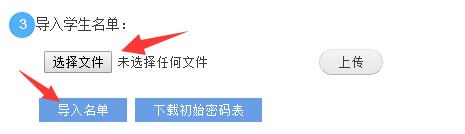
上传账号文件,点击『上传』并『导入』。
账号导入完成后,可点击『下载初始密码表』,将账号和密码发放给学生使用。
新增单个学生账号:
当需要新增单个学生账号时,输入账号、学号、姓名、密码等信息,点击『新增』。
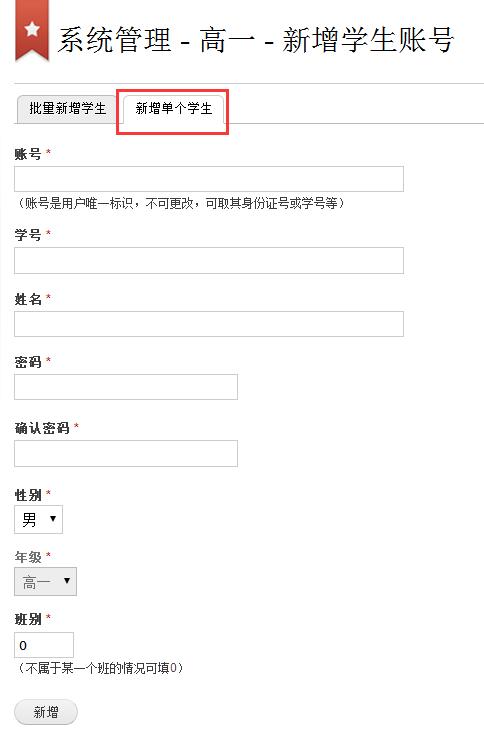
【搜索学生】
当需要查询某学生账号信息时,可通过学生姓名、学号和年级等对学生账号进行搜索:
【删除学生】
当需要删除某学生账号时,可先通过姓名、学号和年级等对学生账号进行搜索,勾选需要删除的学生账号,点击『永久删除用户』: